Twee bloglezers (Edward2 y Pot) Ik ben gevraagd om een installatiehandleiding te schrijven voor de distro die ik gebruik, Arch LinuxLaten we ons niet laten meeslepen door veel van de dingen die over deze distributie worden gezegd, het is geen gemakkelijke distro om te installeren, maar ook niet moeilijk. Het is een lang proces.
De installatie van Arch Linux is verdeeld in twee delen:
- Basissysteem
- configuratie
1: Basisinstallatie
Omdat het een gemeenschappelijke stap is voor alle omgevingen, laat ik een link achter naar het begeleidende gids elav <º Linux
2: Configuratie
Zodra we onze Arch Linux hebben geïnstalleerd, zien we dat er een console voor ons opent, dat komt omdat we niets anders hebben geïnstalleerd dan het basissysteem.
We gaan naar de root-modus en plaatsen ons wachtwoord.
We selecteren de spiegels als we dat nog niet hebben gedaan
nano /etc/pacman.d/mirrorlist
We kiezen degene die we willen, maar niet omdat ze uit ons land komen, zullen ze sneller zijn, persoonlijk heb ik de eerste twee uit Brazilië
De volgende stap is om ons systeem te updaten, hiervoor schrijven we het volgende
pacman -Syu
Na het updaten maak ik altijd de nutteloze pakketten en de ongebruikte repositories schoon met het volgende commando
pacman -Scc
Zodra we dit hebben gedaan, configureren we onze bestanden voor het geval we ze niet hebben geconfigureerd
nano /etc/rc.conf
Voor degenen die uit Spanje komen, moet het bestand zo zijn
LOCALE="es_ES.UTF-8"
HARDWARECLOCK="UTC"
TIMEZONE="Europe/Madrid"
KEYMAP="es-cp850"
CONSOLEFONT=
CONSOLEMAP=
USECOLOR="yes"
Het volgende te configureren bestand is pacman.conf
nano /etc/pacman.conf
core, extra en community zijn standaard geactiveerd en we voegen de volgende repository toe
[archlinuxfr]
Server = http://repo.archlinux.fr/i686
met deze repository kunnen we Yaourt installeren.
De volgende stap is om onze gebruiker aan te maken, we zullen deze als volgt maken
adduser
we volgen de stappen voor de configuratie van de nieuwe gebruiker
Nu moeten we onze gebruiker als volgt toevoegen aan de groepen audio, vermogen, wiel, opslag, video, optisch, floppy en lp
gpasswd -a usuario audio
in elke groep veranderen we «audio» voor de overeenkomstige
Het volgende is om het geluid te installeren
pacman -S alsa-utils alsa-oss
We voegen de demon Alsa toe
nano /etc/rc.conf
DAEMONS=(syslog-ng network netfs crond alsa gdm dbus ibus)
We installeren X.Org
pacman -S xorg
Nu installeren we onze grafische omgeving
Waar
pacman -S kdebase kde-l10n-es
of
pacman -S kde kde-l10n-es
Ik raad de Kdebase-optie meer aan, dus we monteren het zoals we willen
Lxde
pacman -S lxde
Het volgende zal ons inlogscherm zijn, persoonlijk gebruik ik Gdm
pacman -S gdm
voor Kde-gebruikers wordt de Kdm samen met de omgeving Kde of Kdebase geïnstalleerd
We veranderen de bootloader
nano /etc/inittab
nu verlaten we de volgende regel als volgt
# Boot to console
#id:3:initdefault:
# Boot to X11
id:5:initdefault:
Het hangt af van de manager die we gebruiken, we zullen de volgende regel op de een of andere manier verlaten
Gdm
#x:5:respawn:/usr/bin/xdm -nodaemon
x:5:respawn:/usr/sbin/gdm -nodaemon
#x:5:respawn:/usr/bin/kdm -nodaemon
#x:5:respawn:/usr/bin/slim >/dev/null 2>&1
kdm
#x:5:respawn:/usr/bin/xdm -nodaemon
#x:5:respawn:/usr/sbin/gdm -nodaemon
x:5:respawn:/usr/bin/kdm -nodaemon
#x:5:respawn:/usr/bin/slim >/dev/null 2>&1
xdm
x:5:respawn:/usr/bin/xdm -nodaemon
#x:5:respawn:/usr/sbin/gdm -nodaemon
#x:5:respawn:/usr/bin/kdm -nodaemon
#x:5:respawn:/usr/bin/slim >/dev/null 2>&1
Slim
#x:5:respawn:/usr/bin/xdm -nodaemon
#x:5:respawn:/usr/sbin/gdm -nodaemon
#x:5:respawn:/usr/bin/kdm -nodaemon
x:5:respawn:/usr/bin/slim >/dev/null 2>&1
Als we willen dat ons systeem werkt, voegen we de dbus-daemon toe
nano /etc/rc.conf
DAEMONS=(syslog-ng network netfs crond alsa gdm dbus ibus)
We installeren Yaourt
pacman -S yaourt
Klaar, we hebben onze Arch Linux al geïnstalleerd

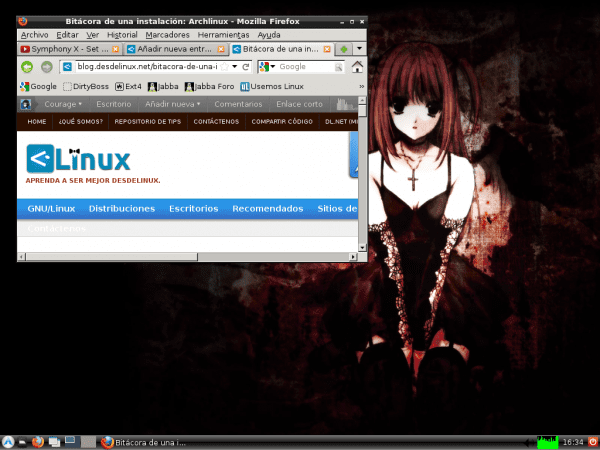
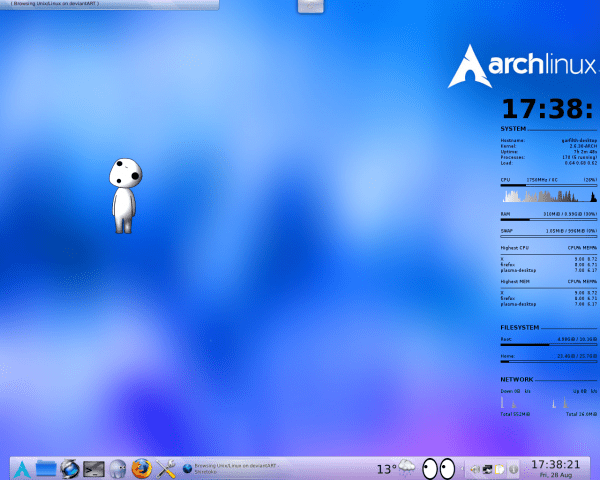
Zeer goede tutorial, ik heb de stappen al gedocumenteerd om de installatie uit te voeren, maar ik weet niet welke daemons ik moet toevoegen om usb en schijf met ntfs partities te mounten. Ik denk dat het ntfs-3g is. Maar ik mis sommigen die me kunnen vertellen of het hal, fam of gamin is.
Hal en fam zijn specifiek voor Gnome denk ik, daarom heb ik ze niet geplaatst, ik heb ze specifiek niet en het past perfect bij mij
Bedankt voor uw hulp.
Om usb- en ntfs-gepartitioneerde schijven te mounten, geloof ik en corrigeer ik mij als ik het mis heb, wordt nu door udev afgehandeld. In mijn Arch + gnome3-installatie was de enige demon die ik plaatste dbus en de enige module was een zekering. en alles ok en zonder problemen, ik kan de partitie van Winbug 7 lezen en usb's aankoppelen zonder zelfs maar iets te hebben geconfigureerd of iets te installeren dat niet afhankelijk was van de desktop of de basis.
Ik denk dat het met kde hetzelfde is, dus je hoeft alleen de daemons toe te voegen die ze je in de wiki vertellen.
uitstekende tutorial moed bedankt, maar ik heb een vraag, pacman mirrors is prima als ik meer dan één spiegel toevoeg.
Als het oké is, kun je alle mirrors verwijderen en het rankmirrors-script gebruiken om de beste te kiezen.
Bewerk uw /etc/pacman.d/mirrorlist-bestand om commentaar op de mirrors te verwijderen
# nano /etc/pacman.d/mirrorlist
hiervoor installeer je curl met: (en python als je het niet hebt geïnstalleerd)
# pacman -S krul python
en ga dan naar de /etc/pacman.d directory met:
# cd /etc/pacman.d
maak een back-up van uw mirrorlist-bestand
# cp spiegellijst spiegellijst.backup
dan is het tijd om de rangschikking te doen (hoe meer mirrors je uit het commentaar haalt, hoe langer het duurt om de beste te vinden)
# rankmirrors -n 6 mirrorlist.backup> mirrorlist
Dit zoekt naar de 6 beste mirrors in het bestand mirrorlist.backup en als je klaar bent, worden ze opgeslagen in mirrorlist als je wilt dat ze de beste 8 "-n 8" zijn en als je meer wilt, gebruik je gezond verstand.
daarna rest het om pacman te synchroniseren met de nieuwe mirrors met:
#pacman-Syy
Heel erg bedankt, ik zal er rekening mee houden om mijn bestand te installeren. Vriendelijke groeten.
Moed, ik zou graag willen weten waarom je LXDE gebruikt en wat de voor- en nadelen zijn. Een paar maanden geleden heb ik het geïnstalleerd vanaf de Debian-test-cd, maar de bestandsbeheerder had een bug en ging op geen enkele manier open, daarom ging ik verder met het verwijderen en heb ik het niet getest.
Oscar, probeer Lubuntu en je zult zien dat het sneller is dan bliksem!
In mijn geval levert het meer op omdat Arch KISS gebruikt, die distributies zijn erg geladen (de * buntu)
Maar uw installatie is nutteloos als u geen internet heeft. Als je me gaat vertellen dat ik ze download van een cyberinternet, kan ik beter een distro zoals opensuse of kubuntu downloaden.
Ik vraag toestemming aan beheerders om een artikel over LXDE te openen
Kom op ... stop de onzin HAHAHA, natuurlijk kun je ... lol
Eens kijken, is dat ik in theorie voor iets anders zorg (hoewel het half dood is) dus vraag ik
Je schrijft wat je wilt, dat is geen probleem 😀
Probeer gewoon iets te schrijven dat niet wordt herhaald, bijvoorbeeld als we al een tutorial hebben geschreven over het installeren van Debian + KDE, heeft het voor u geen zin om een van "KDE installeren op Debian" te doen 😉
Als iemand arch linux in virtualbox heeft geïnstalleerd en de repositories niet kan bijwerken zoals mij is overkomen, is de oplossing:
In de etc / rc.conf hoef je alleen maar netwerken in te voeren:
eth0 = »dhcp»
INTERFACES = (eth0)
En dan pacman -Syu.
Nee, het werkt niet, het werkte tenminste niet voor mij.
Ik heb 3 dagen zonder boogwerk te kunnen maken, het is zeker niet voor mij.
Hallo, ik volgde de handleiding bij het installeren van kdebase en alles leek me vrij eenvoudig, maar bij het invoeren van kde zat het vast in de splash en bij het dubbelklikken werd het scherm zwart (geleidelijk, alsof het een screensaver was) en het heeft niet het bureaublad verscheen. Zou het iets van de chauffeurs kunnen zijn?
En trouwens, ik kan geen andere tty invoeren, omdat er gigantische strepen in het midden van het scherm verschijnen (?) En, in de veilige modus (failsafe), vraagt het niet om in te loggen in een van deze.
Nou, ik heb het al opgelost. Ik moest alles opnieuw installeren en deze keer de grafische stuurprogramma's installeren voordat ik kde installeerde.
Maar ik heb eindelijk mijn eerste boog !! 🙂
Natuurlijk gaan de chauffeurs voor
haha op een goed moment, geniet ervan 😀
Met de komst van "systemd" in ArchLinux (huidige ISO Dec 2012), heeft het geen zin om over rc.conf te praten.
Ik denk dat dit bericht moet worden bijgewerkt. Vat het niet slecht op.
Proost… ..
Dit bericht is meer dan een jaar oud, je kunt niet elk vorig bericht bijwerken, maar een nieuw bijgewerkte post schrijven als dit passend wordt geacht ...
useradd -m -g gebruikers -G audio, video, wiel, vermogen, opslag, optisch, lp, games -s / bin / bash pedro
passwd pedro
en het vertelt me dat de authenticatiefout iemand me hierbij kan helpen